Bir koşulun Doğru olup olmadığını belirlemek için Excel VEYA işlevi nasıl kullanılır?
VEYA işlevi(OR function) , Microsoft Excel'deki(Microsoft Excel) mantıksal bir işlevdir ve amacı, test ettiğiniz herhangi bir koşulun Doğru(True) olup olmadığını belirlemektir . VEYA işlevinin formülü VEYA'dır (mantıksal1, [mantıksal2],..). VEYA işlevinin Sözdizimi şöyledir :(Syntax)
- Mantıksal 1: Değerlendirilecek ilk mantıksal değer. Bu gereklidir.
- Mantıksal 2: Değerlendirilecek ikinci değer. İsteğe bağlı.
Excel VEYA işlevi nasıl kullanılır?
Microsoft Excel'de(Microsoft Excel) VEYA işlevini kullanarak bir koşulun True olup olmadığını belirlemek için aşağıdaki adımları izleyin:
- Excel'i Başlat
- Bir tablo oluşturun veya mevcut bir tabloyu kullanın.
- (Enter)VEYA formülünü girin (mantıksal1,[mantıksal2])
- Enter tuşuna basın
- Sonuç bölümüne bakın.
Excel'i başlatın.
Bir tablo oluşturun veya mevcut bir tabloyu kullanın.

Yukarıdaki fotoğraftaki tabloda kimlerin başarısız, kimlerin sınavlardan geçtiğini belirlemek istiyoruz.
(Enter)Sonucu yerleştirmek istediğiniz hücreye formülü girin=OR(B2>50, C2>50) .

Sonucu görmek için klavyede Enter(Enter) tuşuna basın ve diğerlerinin sonucunu görmek için doldurma tutamacını aşağı sürükleyin.
Excel'de(Excel) VEYA işlevini kullanmanın iki yöntemi daha vardır .
Birinci yöntem , excel çalışma sayfasının sol üst köşesindeki fx düğmesine tıklamaktır.(fx)
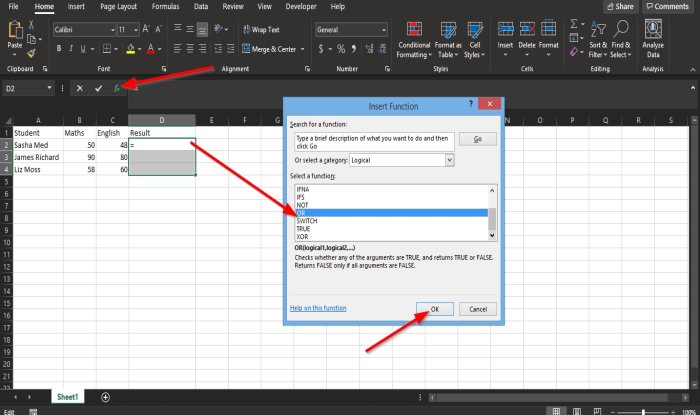
Bir İşlev Ekle(Insert Function) iletişim kutusu görünecektir.
Bölümdeki iletişim kutusunun içinde, Bir Kategori Seçin(Select a Category) , liste kutusundan Mantıksal'ı(Logical) seçin .
Bir İşlev Seçin(Select a Function) bölümünde , listeden VEYA(OR ) işlevini seçin .
Ardından Tamam'ı tıklayın(OK) .

Bir İşlev Bağımsız Değişkenleri(Function Arguments) iletişim kutusu açılacaktır.
- Logial1 bölümünde, kutuya(Logial1) B2>50 hücresini girin.
- Mantıksal2(Logical2) bölümünde , kutuya C2>50 hücresini girin.
Ardından sonucu görmek için Tamam'ı tıklayın.(OK)

İkinci yöntem, Formüller(Formulas ) sekmesini tıklatmak ve İşlev Kitaplığı(Function Library) grubundaki Mantıksal(Logical ) düğmesini tıklamaktır.
Listede VEYA öğesini(OR) tıklayın .
Bir İşlev Argümanları(Function Arguments) iletişim kutusu görünecektir.
İşlev Bağımsız Değişkenleri(Function Arguments) için birinci yöntemdeki adımları izleyin .
Bu öğreticinin Excel'de(Excel) VEYA işlevini nasıl kullanacağınızı anlamanıza yardımcı olacağını umuyoruz .
Sonraki oku(Read next) : Excel'de Zaman nasıl eklenir veya toplanır(How to add or sum Time in Excel) .
Related posts
Percentile.Exc function içinde Excel nasıl kullanılır
Excel'da NETWORKDAYS function nasıl kullanılır?
Yes or No entries sayısını Excel'da nasıl sayılır?
Excel, Word or PowerPoint son kez başlayamadı
Automatic Data Type feature Excel'te Nasıl Kullanılır?
XLS'ü Excel'e (XLS or XLSX) Windows 10'te Command line'leri kullanarak
Duration Financial Function içinde Excel nasıl kullanılır
Bir sütunu Excel'da birden fazla sütun içine bölünür
Find and FindB functions Excel'de Nasıl Kullanılır
Microsoft Excel worksheet bir Trendline nasıl eklenir
Nasıl Insert and Calculate Formulas ve Functions içinde Excel
Excel'te Merge and Unmerge cells'te Nasıl Yapılır
Excel worksheet Tab'in rengini nasıl değiştirirsiniz
Mean Excel'da Calculate Standard Deviation and Standard Error'ün
Microsoft Excel Tutorial, yeni başlayanlar için
Excel spreadsheet bir Dynamic Chart nasıl takılır
Microsoft Excel içinde MID and MIDB function nasıl kullanılır
Çalışma zamanı error 1004, Macro Excel'de çalıştırılamıyor
INT and LCM Functions içinde Excel nasıl kullanılır
Windows 10 çalışırken Microsoft Excel High CPU usage neden olur
